Die App TikTok, eine kleine Musikvideo-Sharing-App, ist auf den Markt gekommen und gewinnt seitdem schnell an Beliebtheit. Die App, die es ihren Nutzern ermöglicht, Musicals, Tanz, Komödie, Schauspiel, Lippensynchronisation und andere Arten von kurzen Videos zu teilen oder zu erstellen, ist ab sofort im Google Play Store und App Store erhältlich.
TikTok steht jedoch nicht im Web zu downloaden verfügbar und bietet daher keine Desktop-Version, mit der Benutzer TikTok auf einem Computer ansehen können. Es ist jedoch nicht unmöglich, sich die Videos und Kurzfilme auch auf Ihrem Computer anzuschauen. In dieser Anleitung finden Sie in die Lösungen, wie Sie sich TikTok auf einem Windows- oder Mac-Computer installieren können.
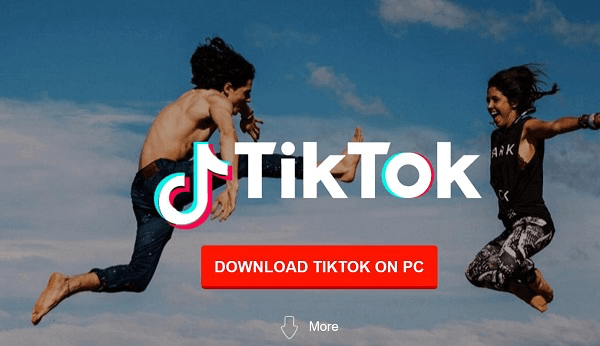
- Nicht verpassen
- So downloaden Sie TikTok (Musical.ly) Videos auf iPhone/Android/PC
- WhatsApp Call Recorder: Videoanruf aufnehmen auf iPhone & Android
TikTok auf dem Computer von Android herunterladen
Während TikTok nicht über einen Internetbrowser im Web angesehen werden kann, können Android-Benutzer den Android-Emulator Bluestacks verwenden, um TikTok auf dem Computer auszuführen. Dieser Emulator ermöglicht es Benutzern, Android-Apps auf PC oder Mac zu installieren und zu verwenden. Mit Bluestacks können Sie TikTok auf einem Computer wie auf einem Android-Handy verwenden ohne Einbußen in Qualität oder Funktionalität.
Schritt 1: Herunterladen und Installieren von Bluestacks auf dem Computer
Besuchen Sie die offizielle Website von Bluestacks, um das Programm herunterzuladen. Sollte Ihr Computer mit dem Betriebssystem Windows laufen so lautet der Name der Download-Datei „BlusStacks-Installer“ mit der Endung „.exe“. Sollte auf Ihrem Computer macOS laufen, endet der Dateiname mit „.dmg“.
Befolgen Sie nach dem Herunterladen die Installationsanweisung. Beachten Sie, dass das Programm auf Mac möglicherweise einige Zugriffsrechte benötigt.
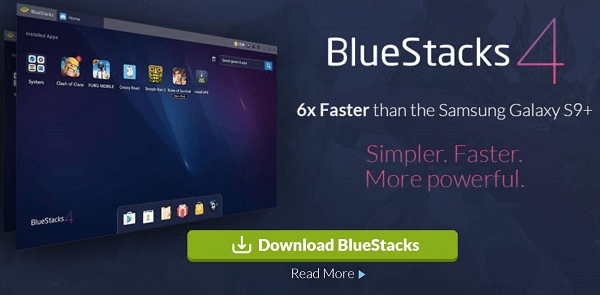
Schritt 2: TikTok herunterladen und installieren innerhalb von Bluestacks
Öffnen Sie Bluestacks und suchen Sie nach dem Abschnitt „App Center“ im oberen Bereich des Bildschirms. Melden Sie sich dann in Ihrem Google-Konto im Shop an.
Suchen Sie TikTok im Shop, indem Sie den Namen in die Suchleiste eintragen, die sich in der oberen rechten Ecke befindet. Wählen Sie TikTok aus den Suchergebnissen aus und klicken Sie dann auf „Installieren“.
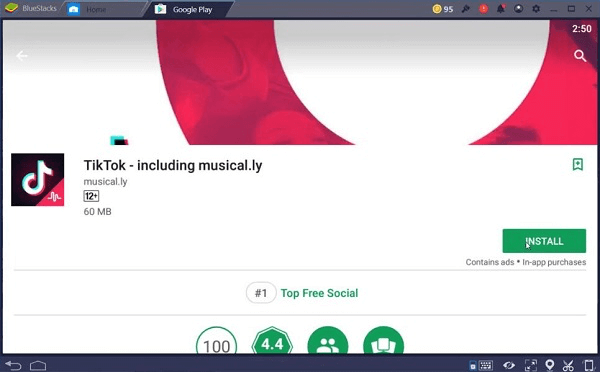
Wählen Sie „Erlauben“ im Popup-Fenster, das Sie darüber informiert, dass diese App Zugriff auf das Mikrofon und die Kamera Ihres Computers benötigt. Nach der Installation klicken Sie einfach auf „Öffnen“.
Nun sind Sie in der Lage, die interessanten Videos in TikTok auf Ihrem Computer anzuschauen. Wenn Sie TikTok das nächste Mal auf dem Computer starten möchten, gehen Sie zu „Meine Apps“ in Bluestacks. Dort finden Sie dann die App.
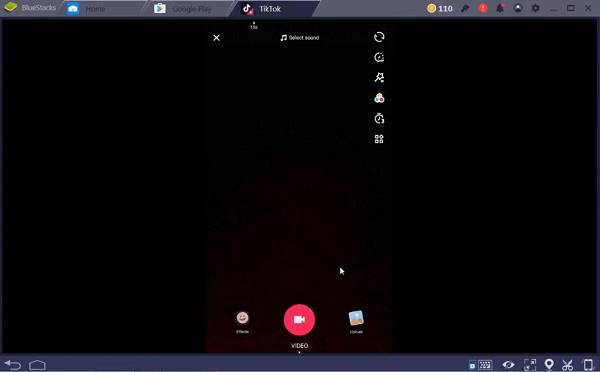
TikTok auf PC/Mac vom iPhone abspielen
Für die meisten iPhone-Nutzer, die kein Google Play Store Konto haben, ist es schwierig, einen stabilen iPhone Emulator zu bekommen. Also die Lösung ist, den iPhone/iPad Bildschirm auf PC oder Mac zu spiegeln, damit TikTok auf einem größeren Bildschirm anzuzeigen. Während Sie einen iPhone-Bildschirm über QuickTime auf den Mac-Computer spiegeln können, können Sie TikTok-Videos von iPhone/iPad mit FonePaw ScreenMo an Windows streamen. Es ist ein AirPlay-Empfänger für PC, der den iOS-Bildschirm auf den PC übertragen und womit man dann den Inhalt auf iOS im Vollbildmodus auf dem Computer ansehen kann. Wenn Sie möchten, können Sie ScreenMo auch verwenden, um die TikTok-Videos aufzunehmen und diese dann als MP4-Dateien zu speichern. Befolgen Sie die folgenden Schritte um zu erfahren, wie genau das gemacht wird.
Schritt 1: Laden Sie FonePaw ScreenMo herunter und installieren Sie es auf Ihrem Computer. Diese App ist kostenlos erhältlich.
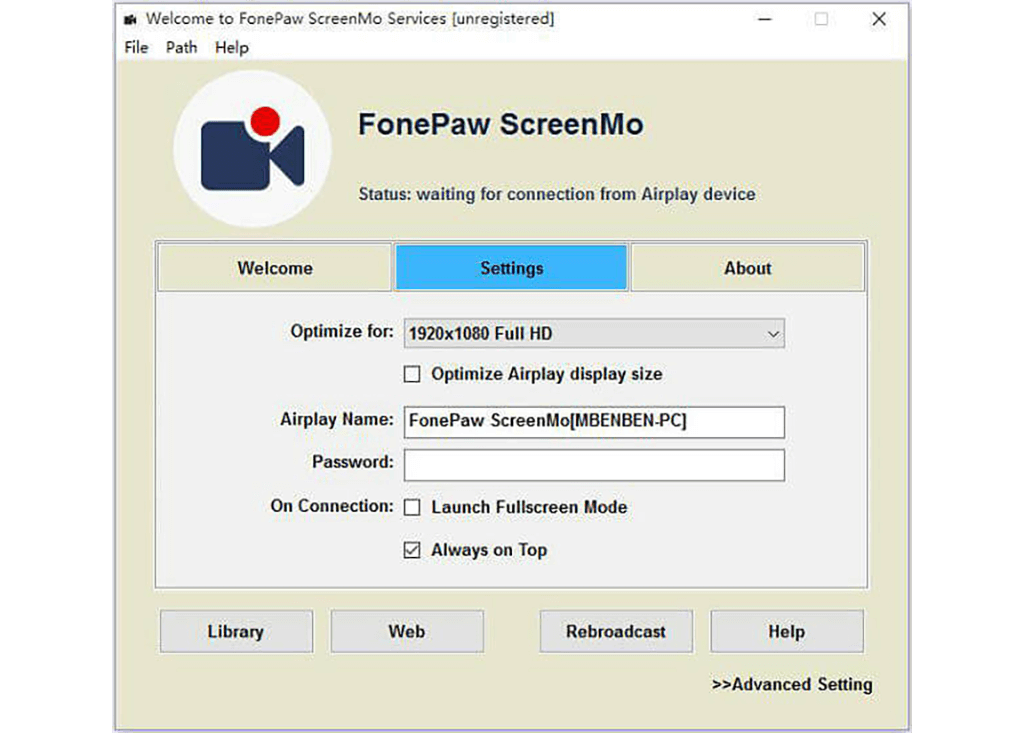
Schritt 2: Starten Sie diese App und stellen Sie dann sicher, dass Ihr iOS-Gerät und Ihr Computer beide mit dem gleichen Wi-Fi verbunden sind, um den nächsten Schritt durchzuführen.
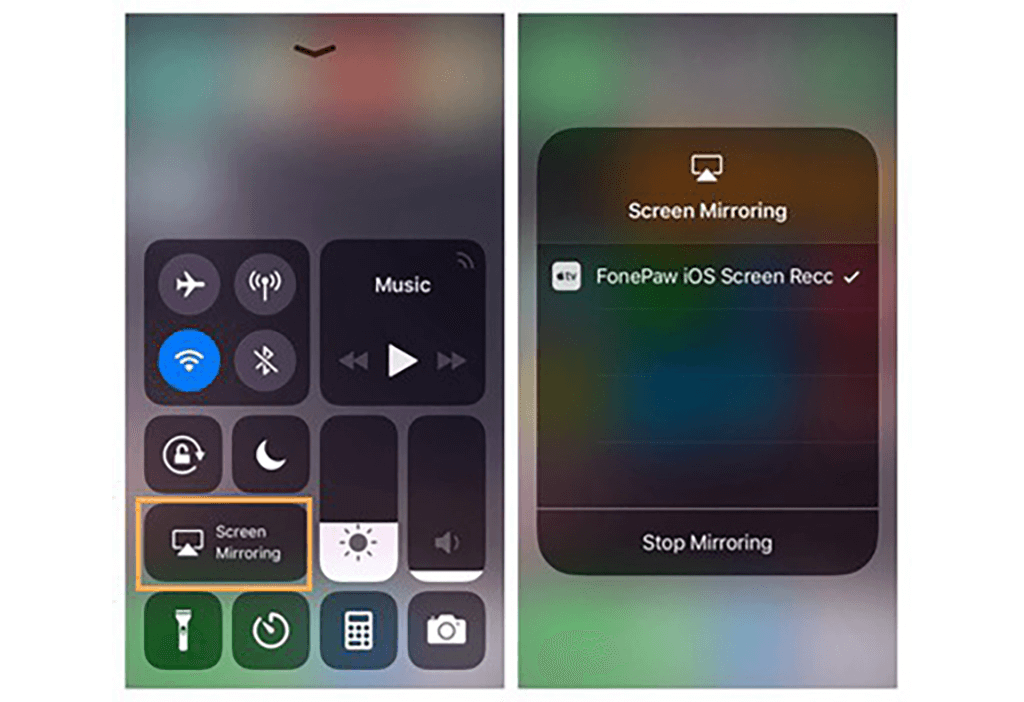
Schritt 3: Öffnen Sie das Kontrollzentrum auf Ihren iOS-Geräten und wählen Sie „Bildschirm Synchr“, wo Sie die Option „FonePaw ScreenMo“ (oder die ältere Version namens „FonePaw iOS Screen Recorder“) sehen und wählen Sie diese aus.
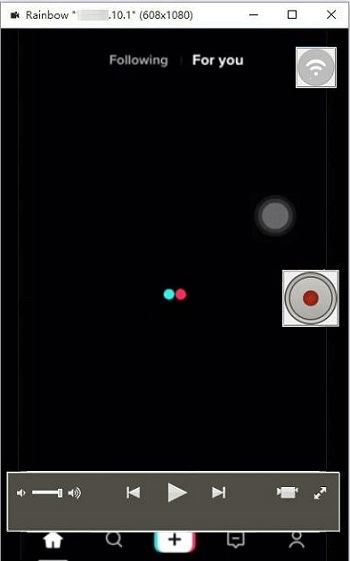
Schritt 4: Der iPhone/iPad-Bildschirm wird auf Ihrem Computer angezeigt. Öffnen Sie TikTok auf Ihren iOS-Geräten und spielen Sie das Video ab, das Sie ansehen möchten.
Schritt 5: Jetzt können Sie sich die Inhalte von TikTok auf einem größeren Bildschirm ansehen. Wenn Sie die Verbindung trennen möchten, können Sie die Wiedergabe im Kontrollzentrum ausschalten und auf „FonePaw ScreenMo > Airplay-Synchr. ausschalten“ auf Ihrem iPhone/iPad tippen.
Hinweis: FonePaw ScreenMo unterstützt auch Android Gerät- Google Pixel. Wenn Sie Google Pixel verwenden, können Sie mit ScreenMo auf einmal alle Aufforderungen erfüllen.
Die Schritte sind ziemlich einfach, also worauf warten Sie noch? Holen sie sich das FonePaw iOS ScreenMo und dann können Sie die TikTok-Videos auf dem PC oder Mac abspielen.
Wir hoffen, dass Ihnen dieser Leitfaden helfen konnte, Ihre Lieblingsvideos von TikTok auf dem Computer anzusehen. Hinterlassen Sie uns ein Kommentar und schreiben Sie uns, was Sie denken. Teilen Sie diesen Leitfaden gerne mit Ihren Freunden, wenn Sie ihn nützlich finden!

- Beste Tipps
- WhatsApp Call Recorder: Videoanruf aufnehmen auf iPhone & Android
- So downloaden Sie TikTok (Musical.ly) Videos auf iPhone/Android/PC
- Minecraft PE Gameplay aufnehmen auf iPhone, Android und PC
- FaceTime Anrufe aufnehmen auf Mac und iPhone/iPad - So geht’s
- Facebook Messenger Anrufe aufnehemen in Windows/Mac/iPhone/Android
- Anleitung: Skype Gespräch aufnehmen auf Mac, Windows, iPhone
- Google Hangouts Video- und Audioanrufe aufnehmen
 iOS WhatsApp Transfer
iOS WhatsApp Transfer
